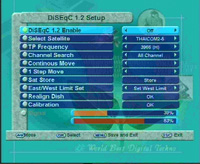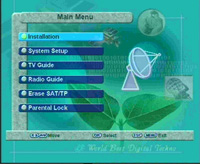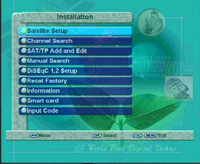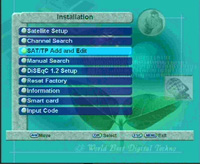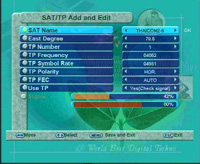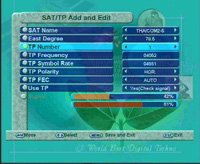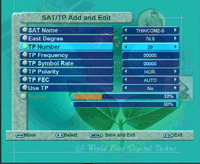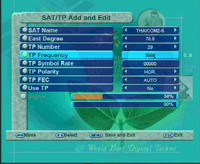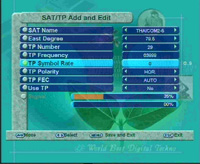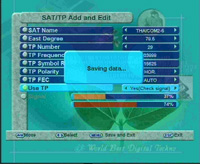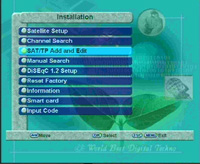|
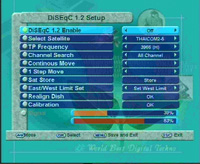
1. ก่อนที่จะทำการเพิ่มความถี่ใหม่เข้าไปในเครื่อง เราจะต้องทำการปิดการทำงานมอเตอร์แบบมูฟอัตโนมัติก่อน โดยการกดปุ่ม POS แล้วเลือกค่า DiSEqC 1.2 Enable ให้เป็น Off |

2. จากนั้นให้กดปุ่ม Menu เพื่อ Save and Exit เครื่องจะขึ้นคำว่า Saving data ... ให้รอสักครู่ |
|
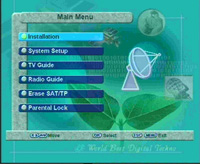
3. กดปุ่ม Menu ที่รีโมท จะเข้าสู่หน้าจอ Main Menu จากนั้นเลือก Installation แล้วกดปุ่ม OK |
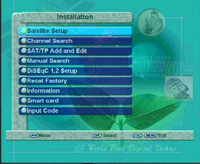
4. จะเข้าสู่หน้า Installation |
|
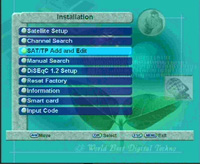
3. เลื่อนแถบสีลงมาที่ SAT/TP Add and Edit เพื่อเพิ่มดาวเทียม / หรือเพิ่มความถี่ใหม่ |
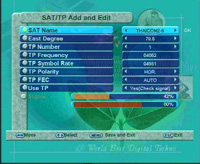
4. เมื่อกดปุ่ม OK จะเข้าสู่หน้าเมนู SAT/TP Add and Edit |
|
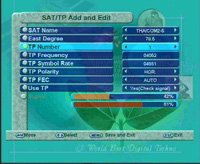
5. ให้เลื่อนแถบสีฟ้าลงมาที่ TP Number |
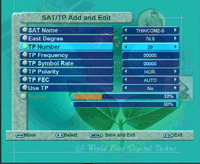
6. กดลูกศรเลื่อนขวา หาค่า TP Number ที่มีค่า Frequency มีค่าเป็น 00000 เพื่อเพิ่มค่าความถี่ ( ขั้นตอนนี้ควรจำ ค่าตัวแลข TP Number ไว้ว่าเป็น Number ที่เท่าไหร่ เพื่อใช้ในขั้นตอนการค้นหาสัญญาณ ) |
|
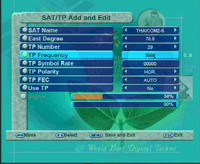
7. เลื่อนแถบสีลงมาที่ TP Frequency แล้วใส่ค่าความถี่ใหม่ โดยการกดปุ่มตัวเลขที่รีโมท (ตามค่าความถี่ใหม่ที่ได้ข้อมูลมา) ให้ครบและถูกต้อง |
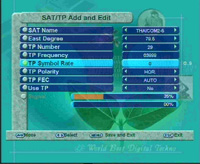
8. จากนั้นเลื่อนแถบสีฟ้าลงมาที่ TP Symbol Rate เพื่อใส่ค่า โดยการกดปุ่มตัวเลขที่รีโมท (ตามค่าความถี่ใหม่ที่ได้ข้อมูลมา) ให้ครบและถูกต้อง |
|

9. จากนั้นเลื่อนแถบสีฟ้าลงมาที่ TP Polarity แล้วกดลูกศร ซ้าย - ขวา ที่รีโมท เพื่อเลือกค่า Ver / Hor (ตามค่าความถี่ใหม่ ที่ได้ข้อมูลมา) |

10. จากนั้นเลื่อนแถบสีฟ้าลงมาที่ Use TP และกดปุ่มลูกศร ซ้าย - ขวา ที่รีโมท เลือกเป็นค่า Yes (Check Signal) ถ้าความถี่ใหม่ ที่ใส่ถูกต้อง จะมีแถบสัญญาณ Quarity และมีเสียง ติ้งๆ ดังขึ้นมา |
|
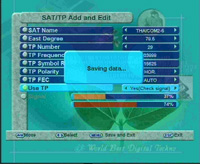
11. จากนั้นกดปุ่ม Menu เพื่อ Save and Exit เครื่องจะขึ้น Saving data... ให้รอสักครู่ |
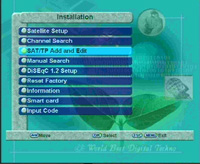
12. เมื่อบันทึกความถี่ใหม่เรียบร้อย จะกลับสู่หน้าจอ Installation ขั้นตอนต่อไปคือการไป Search ค้นหาสัญญาณความถี่ใหม่ที่เพิ่งใส่เข้าไป |
การใช้งานเครื่อง Dynasat F1 หน้า <1>, <2>, <3>, <4>, <5>,<6>


 จานดาวเทียม ติดตั้งหลายจุด
จานดาวเทียม ติดตั้งหลายจุด จานดาวเทียม พร้อมติดตั้ง
จานดาวเทียม พร้อมติดตั้ง จานดาวเทียมปิคนิค
จานดาวเทียมปิคนิค เสาดิจิตอลทีวี ระบบทีวีรวม
เสาดิจิตอลทีวี ระบบทีวีรวม ติิดตั้งดิจิตอลทีวี บ้านพักอาศัย
ติิดตั้งดิจิตอลทีวี บ้านพักอาศัย อุปกรณ์รับสัญญาณดิจิตอลทีวี
อุปกรณ์รับสัญญาณดิจิตอลทีวี เสาอากาศทีวี / Antenna
เสาอากาศทีวี / Antenna ชุดงานระบบทีวีรวม MBOX 10 CH
ชุดงานระบบทีวีรวม MBOX 10 CH ชุดงานระบบทีวีรวม MBOX 14 CH
ชุดงานระบบทีวีรวม MBOX 14 CH ชุดงานระบบทีวีรวม MBOX 20 CH
ชุดงานระบบทีวีรวม MBOX 20 CH ชุดงานระบบทีวีรวม MBOX 24 CH
ชุดงานระบบทีวีรวม MBOX 24 CH ชุดงานระบบทีวีรวม MBOX 28 CH
ชุดงานระบบทีวีรวม MBOX 28 CH รับติดตั้งระบบทีวีรวม (MATV)
รับติดตั้งระบบทีวีรวม (MATV) ชุดโปรโมชั่นงานระบบทีวีรวม
ชุดโปรโมชั่นงานระบบทีวีรวม ชุดงานระบบ GMM Z MATV
ชุดงานระบบ GMM Z MATV กล้องวงจรปิด KENPRO
กล้องวงจรปิด KENPRO สัญญาณกันขโมย CHUANGO
สัญญาณกันขโมย CHUANGO สัญญาณกันขโมย FUJIKO
สัญญาณกันขโมย FUJIKO ไม้กั้นทางเข้า ออก อัตโนมัติ
ไม้กั้นทางเข้า ออก อัตโนมัติ ไม้กั้นทาง อัตโนมัติ HV-BR04
ไม้กั้นทาง อัตโนมัติ HV-BR04